Woof - trocar facilmente arquivos por uma rede local no Linux
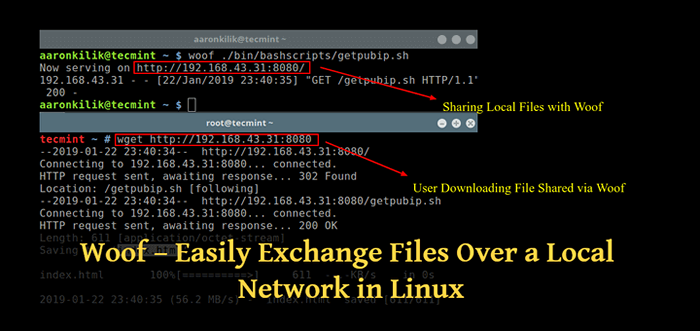
- 4765
- 1302
- Arnold Murray
Woof (abreviatura de Web oferece um arquivo) é um aplicativo simples para compartilhar arquivos entre hosts em uma pequena rede local. Consiste em um minúsculo servidor HTTP que pode servir um arquivo especificado para um determinado número de vezes (o padrão é uma vez) e depois termina.
Usar woof, Basta invocar-o em um único arquivo, e o destinatário pode acessar seu arquivo compartilhado por meio de um navegador da web ou usar um cliente da linha de comando, como curl, httpie, wget ou kurly (uma alternativa de curl) do terminal.
Uma vantagem de woof sobre outras ferramentas de compartilhamento de arquivos é que ele compartilha arquivos entre um sistema operacional diferente ou dispositivos diferentes (computadores, smartphones, tablets etc.), desde que o destinatário tenha um navegador da web instalado.
Neste artigo, mostraremos como instalar woof no Linux e use -o para compartilhar arquivos em uma rede local.
Como instalar e usar woof no linux
No Debian e Ubuntu, você pode instalar facilmente 'woof'Pacote dos repositórios padrão da distribuição usando o gerenciador de pacotes apt ou apt-get, conforme mostrado.
$ sudo apt install woof ou $ sudo apt-get install woof
Em outras distribuições Linux, você pode baixar o woof script usando o comando wget e mova -o para um /usr/bin diretório como mostrado.
$ wget http: // www.lar.unix-ag.org/simon/woof $ sudo cp woof/usr/bin/
Para compartilhar um arquivo, forneça -o como um argumento como mostrado.
$ woof ./bin/Bashscripts/getpubip.sh
Então Woof gerará um URL (http: // 192.168.43.31: 8080/ nesse caso) que seu parceiro pode usar para acessar o arquivo.
 Compartilhe o arquivo com woof
Compartilhe o arquivo com woof Envie o URL para o destinatário. Depois que o destinatário acessar o arquivo, o Woof será desligado (consulte a captura de tela a seguir).
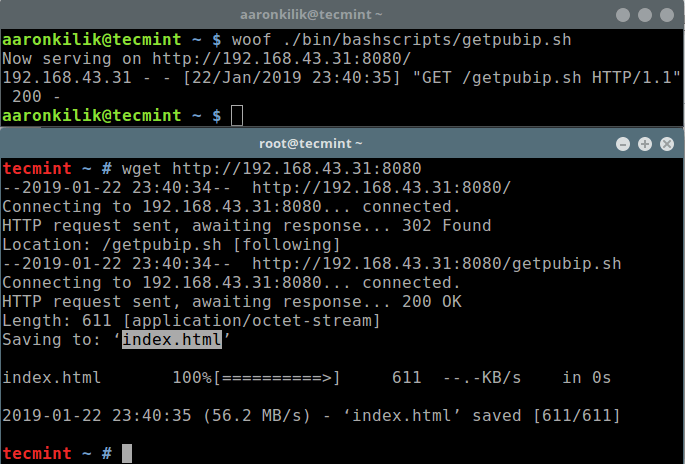 Arquivo de acesso compartilhado via woof
Arquivo de acesso compartilhado via woof Observação: No exemplo acima, usamos o download da linha de comando wget para obter o arquivo compartilhado e atribui automaticamente o arquivo baixado um nome diferente (por exemplo índice.html).
Para especificar um nome personalizado, use o -O opção como mostrado.
$ wget -o custom_name http: // 192.168.43.31: 8080
Como alternativa, você também pode acessar o arquivo compartilhado do navegador da web, como mostrado (clique Salvar Arquivo para baixá -lo).
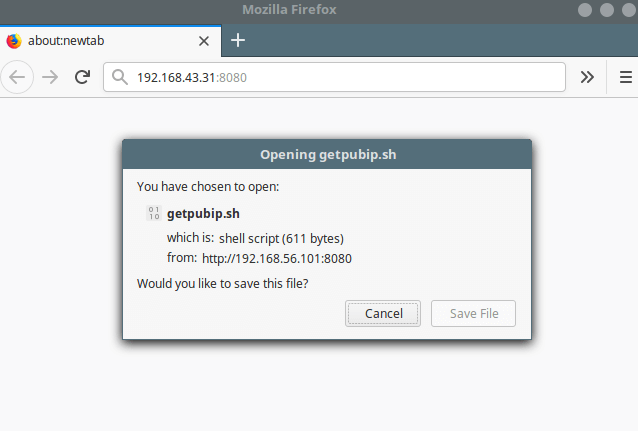 Baixar arquivo compartilhado do navegador da web
Baixar arquivo compartilhado do navegador da web Por padrão, woof compartilha o arquivo uma vez e, após o download do destinatário, o Woof termina. Você pode definir o número de tempo que o Woof compartilha um arquivo antes de desligar, usando o -c opção.
O comando a seguir terá rescindir o woof após três downloads.
$ woof -C 3 ./bin/Bashscripts/getpubip.sh
Para compartilhar um diretório, você pode criar um tarball e compactá -lo usando (-z para compactação gzip, ou -j para compressão BZIP2, ou -Z para compactação ZIP). Por exemplo:
$ woof -c 2 -z ./bin/
Confira o nome do arquivo de download, ele deve ser um arquivo gzip, como mostrado na captura de tela a seguir.
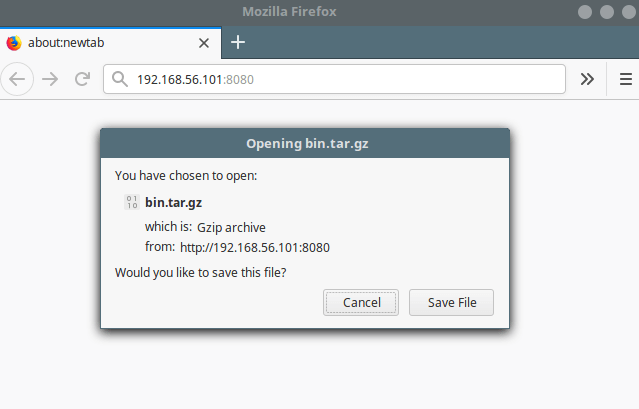 Baixar arquivo de arquivo alcatrão compactado
Baixar arquivo de arquivo alcatrão compactado Além disso, você pode usar o -você bandeira para contar woof Para fornecer um formulário de upload, permitindo uploads de arquivo. O arquivo será enviado para o diretório atual de onde o Woof foi lançado de:
$ woof -u
Em seguida, seu parceiro pode usar o URL gerado para acessar o formulário de upload de um navegador, como mostrado.
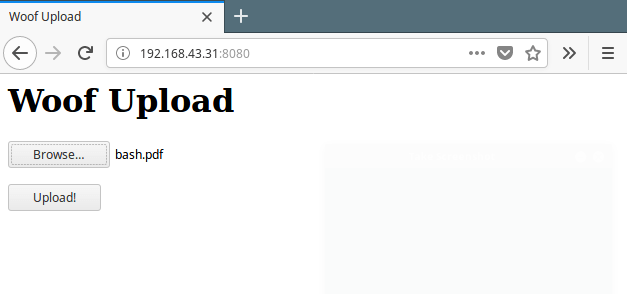 Formulário de upload de arquivo woof
Formulário de upload de arquivo woof Depois de navegar e selecionar o arquivo, clique no botão Upload para fazer upload de arquivos.
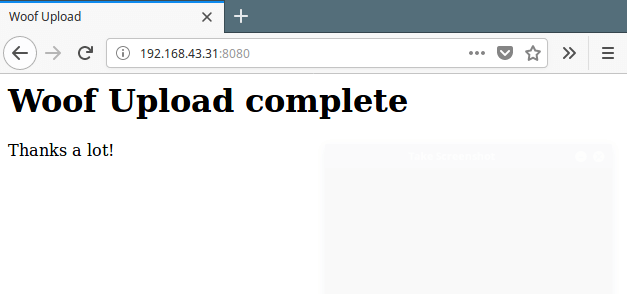 Upload de arquivo woof completo
Upload de arquivo woof completo Você pode verificar se o arquivo deve ser enviado para o mesmo diretório em que Woof foi invocado.
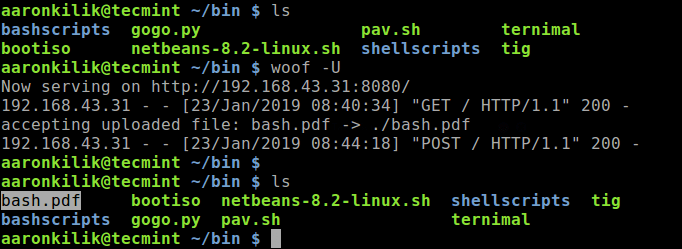 Verifique os uploads de arquivo
Verifique os uploads de arquivo Você pode ver mais opções de uso executando:
$ man woof ou $ woof -h
Woof é um servidor HTTP pequeno, simples e fácil de usar para compartilhar arquivos em uma rede de áreas locais. Neste artigo, mostramos como instalar e usar o woof no Linux. Use o formulário de feedback abaixo para compartilhar seus pensamentos sobre esta ferramenta ou faça perguntas.
- « Gulp - Um kit de ferramentas para automatizar tarefas dolorosas no desenvolvimento
- Httpie - um cliente http moderno semelhante aos comandos de curl e wget »

